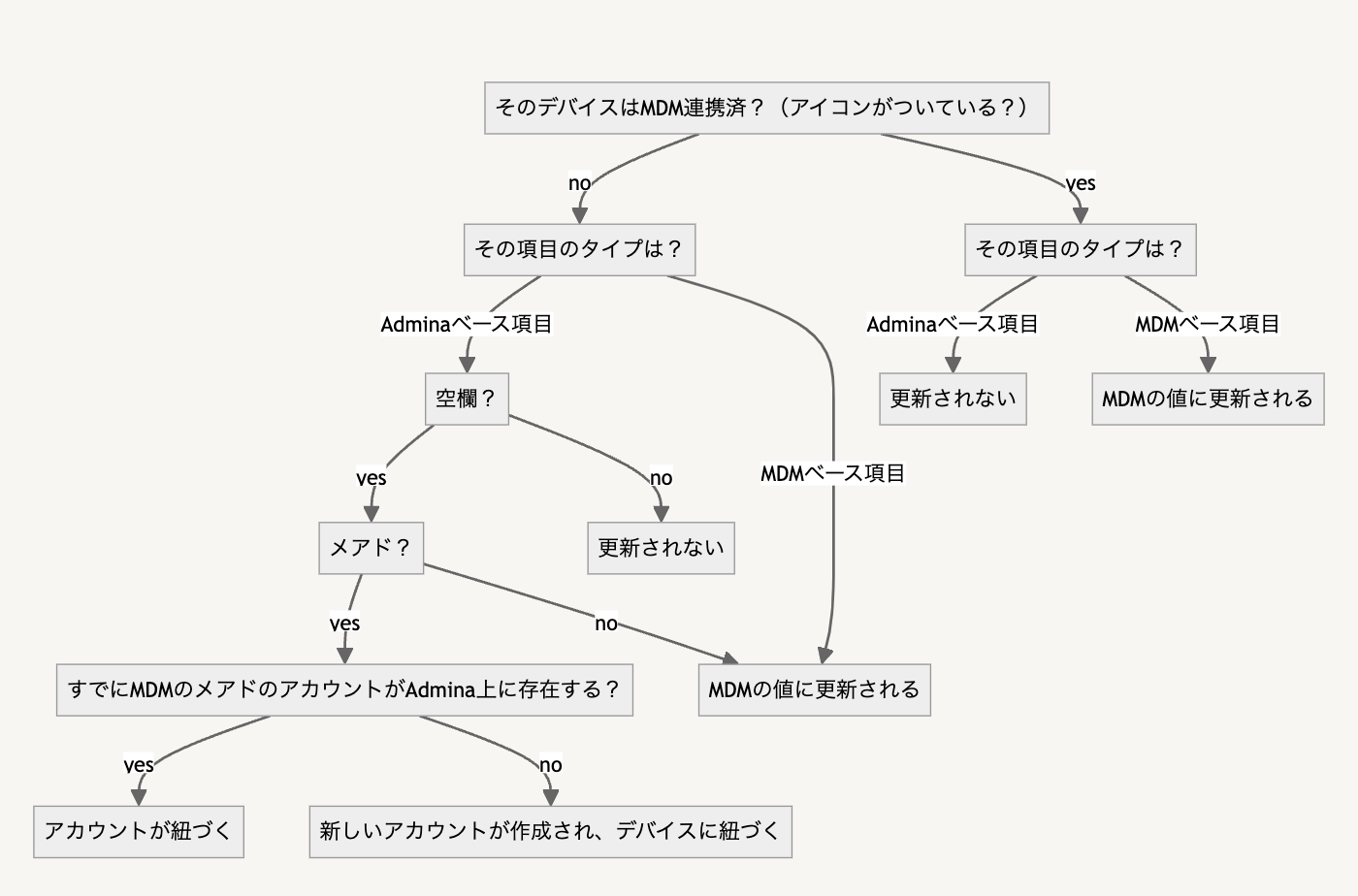SaaS連携ガイド
1Password
AKASHI
AWS IAM Identity Center
Acall(アコール)
Active! gate SS
Adobe
AirCourse(エアコース)
Airtable(連携停止中)
Akerun
Amazon Business(連携停止中)
Amazon Web Services (AWS IAM)
Amplitude
Amptalk
App Store Connect
AppFigures
AppsFlyer
Asana
Atlassian
Autify
Autodesk(連携停止中)
Awesome Screenshot(連携停止中)
Backlog
BambooHR
Basecamp
Bitbucket
Bitdefender
Bitrise
Bitwarden
Bizストレージ ファイルシェア
BlazeMeter
Board
Box
Brabio!
Businessmap
CLOMO
Cacoo
Calendly
Call Connect
Canny
Canva(連携停止中)
ChatGPT for Teams(連携停止中)
Chatwork
Cisco Meraki
Claude.AI
ClickUp
Clipstudio
Cloud CIRCUS(クラウドサーカス)
Cloud Campus
CloudGate UNO
Cloudflare
Cloudflare Zero Trust
Codecov
Confluence
Contentful
ContractS CLM
Coopel
Create!Webフロー
Crowdstrike
Cybermail
Datadog
DatoCMS
DeepL(連携停止中)
DeployGate
Dialpad
DirectCloud
Discord
DocSend
Docbase
Docker
DocuSign
Domo
Drata
Dropbox Business
Dropbox Sign(旧Hellosign)
Elastic Cloud
Exment
Expensify
FastAnswer2
Fastly
Figma
Flyle
Fontworks
Formrun
Formspree
Freshchat
Freshdesk
Freshservice
GMOサイン
GMOトラスト・ログイン
Garoon
Gather
Genesys Cloud
Ghost
GigaCC
GitHub
GitKraken
GitLab
Google Analytics
Google Cloud Platform
Google Drive
Google Play Console
Google Tag Manager
Google Workspace
Grafana Cloud
HENNGE One
HERP Hire
HRBrainタレントマネジメント
HRMOS タレントマネジメント
HRMOS勤怠
HRMOS採用
HackMD(連携停止中)
HaloPSA
Heap
Heroku
Honeybadger
Honeycomb
Hotjar
HubSpot
Hubble
Huntress
ISM CloudOne
InVision
Intercom
Jamf(Pro)
JetBrains
Jira
KARTE
KING OF TIME
Kamon
Kandji
Keeper Enterprise
Kibela
Kintone(日本版)
LANSCOPE エンドポイントマネージャー
LANSCOPE エンドポイントマネージャー (デバイス)
LINE WORKS(OAuth連携)
Lastpass
Linear
Looker
Loom
Lucidchart
Lumin
Lychee Redmine
MAJOR FLOW Z
Mackerel
MagicPod
Mail Dealer
Mailtrap
Make
Marketo Engage
Mekari Jurnal
Meta Ads Manager(連携停止中)
Meta for Business(Meta Business suite)(連携停止中)
Metabase
MicroCMS
Microsoft 365
Microsoft Entra ID (Azure AD)
Microsoft Intune
Microsoft Teams
MiiTel
Miro
MongoDB Cloud
Mural
My Redmine
NEXT ENGINE
NI Collabo 360
Netlify
Netsuite
New Relic
NinjaMock
NinjaOne RMM
NotePM
Notion
Okta
OneDrive
Onelogin
OpenAI Platform
Openlogi
OpsRamp
Overflow
PHONE APPLI PEOPLE
PagerDuty
Percy(連携停止中)
Pipedrive
Postman(連携停止中)
Productboard
ProtoPie
Qiita Team
Quantive
Quay
Questetra
Quickbooks
Re:lation
Receptionist
Redash
Redis Cloud
Reftab
Rollbar
SECURE DELIVER
Salesforce
Sansan
Save Point
SecureNavi
SendGrid
Sentry
ServiceNow
Shopify
Signavio
Site24x7
Sketch
Slack
Slido
SmartDB
SmartHR
Smartsheet
Snowflake
Snyk
Soliton OneGate
SonarCloud
Soracom
Splashtop Enterprise
Square
Studio
Tableau
Tailscale
Tally
Tayori
Teachme Biz
TeamGantt
TeamSpirit
TeamViewer
Teamwork
Terraform Cloud
TestRail
TimeCrowd
Todoist
Toggl track
TrackJS
Transifex
Trello
Trimble
Twilio(連携停止中)
Typeform
Unipos
Unity
Valimail
Vercel
Vimeo
Wantedly
Webex by CISCO
Webflow
Whimsical
Wistia
WithSecure
Wix
Wordpress
Wordpress self-host (API)
Workable
Workplace from Meta
Wrike
X-Point Cloud
Xero
YarakuZen
Yoom
YouCanBook.me
Zaico
Zapier
Zendesk
Zenhub
Zeplin
Zoho CRM
Zoho People
Zoom
dbt Cloud
desknet's NEO
direct(ダイレクト)
esa
fondesk
freeeサイン(旧NINJA SIGN)
freee人事労務
freee会計
invox
kickflow
kincone
kintone (グローバル版)
monday.com
oVice
oplus (オプラス)
smartround
trocco
workhub
あしたのクラウド
たよれーる どこでもキャビネット
カオナビ(kaonavi)
クラウドサイン
コラボフロー
サイボウズ
ジョブカンワークフロー
ジョブカン労務HR
ジョブカン勤怠管理
ジョブカン採用管理
ジョブカン給与計算
ジンジャー(Jinjer)
スマレジ
スマレジ・タイムカード
セキュリオ
チャネルトーク
トヨクモ 安否確認サービス2
バクラクシリーズ
ホットプロファイル
マネーフォワード Admina
マネーフォワード Pay for Business
マネーフォワード クラウド人事管理
マネーフォワード クラウド会計
マネーフォワード クラウド会計Plus(アカウント)
マネーフォワード クラウド会計Plus(コストデータ)
マネーフォワード クラウド債務支払
マネーフォワード クラウド勤怠
マネーフォワード クラウド固定資産
マネーフォワード クラウド契約
マネーフォワード クラウド経費
マネーフォワード クラウド請求書
マネーフォワードクラウド給与
ラクロー
弥生マイポータル
採用一括かんりくん
楽楽精算
楽楽販売
連携可能SaaS・機能対応一覧
お知らせ
Adminaサポートへのお問い合わせ方法について
アカウントメニューからディレクトリへの移行と、ID数計算の元データ変更のお知らせ
マネーフォワード Adminaからのお知らせ
マネーフォワードクラウド各サービス連携時の二段階認証設定のお願い
連携を停止しているサービスについて
マネーフォワード Adminaを始める
0.ご利用開始までの流れ
1. アカウントの作成と初期設定
2. 従業員マスタとの連携・ドメインを設定する
3. コストマスタと連携する
4.クラウドサービスを連携しよう!
5.クレジットカードを登録しよう!
クラウドサービスを管理する
SaaSのライセンス状況を確認する
【イベントログ】SaaSの利用状況を確認する
【カスタムアプリ】クラウドサービスを手動で登録する
インテグレーション(連携)ログを確認する
クラウドサービスとの連携に失敗する場合の対処法
クラウドサービスとの連携パターン(インテグレーション方式)を確認する
ステータス判定条件:早見表と詳細
マネーフォワード Adminaにユーザーを招待する
マネーフォワード Adminaの支払い状況を確認する
他の事業部や部署で管理しているクラウドサービスを連携するには
複数のワークスペース(ドメイン、テナント)の管理について
連携したサービスを停止する(連携解除)
連携サービス(SaaS)について開発をリクエストする
シャドーITを検知する
Admina用ブラウザ拡張機能を配布してシャドーITを検知・SaaSアクティビティを取得する
Google Workspace管理コンソールを用いたChrome拡張機能の配布
Mac 構成プロファイルとMDMを用いたChrome拡張機能の配布と設定
Windowsレジストリを用いたChrome拡張機能の配布
Windowsレジストリを用いたEdge拡張機能の配布
【参考記事】Google Workspaceを利用したシャドーIT検出の仕組み(詳細)
クラウドサービス(シャドーIT)を検出する -Disocveryからのおすすめ -
シャドーIT管理台帳の使用方法
SaaSのアカウントを整理する
SaaS Account Inventory Toolのセットアップと使い方
SaaSアカウントを他のアカウントに手動で紐付け(名寄せ/マージ)する
SaaSアカウントを新規登録・追加する(プロビジョニング)
【ディレクトリ】Admina Directory
【ディレクトリ】インポート用ディレクトリ台帳CSVの作成方法
【ディレクトリ】管理項目のカスタマイズ
アカウントの最終利用日(Last Activity)を確認する
アカウントデータをエクスポートする
アラートの種類について
退職者アカウントの消し忘れを防止する
アラートをSlackで通知する
アラートを除外する(アラートMute)
クラウドサービスアカウントを削除する際のデータ消失の可能性についての注意事項
マネーフォワード Adminaでアカウントを削除/停止する
退職アカウントを整理するには(従業員オフボーディングフロー)
退職者のアカウントが残っているか確認する
退職者アカウントをエクスポートする
コストを管理する
公開ファイルを管理する
デバイスを管理する
Jamf(MDM)とAdminaのデバイス台帳との連携について
LANSCOPE(MDM)とAdminaのデバイス台帳との連携について
MDM連携を活用したセキュリティ対策
Microsoft Intune(MDM)とAdminaのデバイス台帳との連携について
【デバイス】インポート用デバイス台帳CSVの作り方
【デバイス管理】管理項目のカスタマイズ(追加・非表示)
デバイス機能に関するFAQ
デバイス機能を利用する
管理項目一覧
各種設定
Adminaログイン時に多要素認証(MFA)を必須にする
Okta Integration NetworkでのSAML/SCIM設定手順
SAML設定方法
SCIM設定方法
マネーフォワード Adminaの管理ユーザと権限(ロール)の設定
マネーフォワード Adminaの請求先アドレスを変更するには
二段階認証(2要素認証/2FA)有効時の連携手順
よくある質問
Admina オペレーター(作業者)招待の方法
Adminaで利用するIPアドレス・URL・ポート番号
Adminaのログインユーザーのメールアドレスを変更するにはどうすればよいですか
Google Analyticsで削除したユーザーがマネーフォワード Adminaに残ったままになる
JirayaConfluence、TrelloなどのAtlassianサービスのアカウントを取得するには
SaaS連携後からセキュリティ通知のメールが届く
[制限事項]Google 認証やSSOなど外部認証アカウントによる連携失敗
【Microsoft 365 / EntraID(AzureAD)】複数のメールアドレスをもつアカウントを同一の従業員として管理したい
クラウドサービスを連携した人が退職した場合、どうなりますか?
マネーフォワード Adminaには2要素認証(2FA)を使ってログインできますか?
マネーフォワード Adminaのログインパスワードを変更したい
ユーザー名の表示について(取得基準)
退職していないアカウントに退職ラベルが付与される
その他
目次
- 全てのカテゴリー
- デバイスを管理する
- Microsoft Intune(MDM)とAdminaのデバイス台帳との連携について
Microsoft Intune(MDM)とAdminaのデバイス台帳との連携について
MDM連携の目的
デバイス台帳(Adminaやエクセルなど)で管理している項目とIntuneで管理している項目の重複管理が発生しています。
本機能はAdminaのデバイス機能をご利用いただいているユーザ向けに「マネーフォワードAdminaをマスターの管理台帳として機能させる」ことで、重複管理を解決し、業務の効率化に貢献することを目的としています。
MDM連携におけるAdminaの基本運用
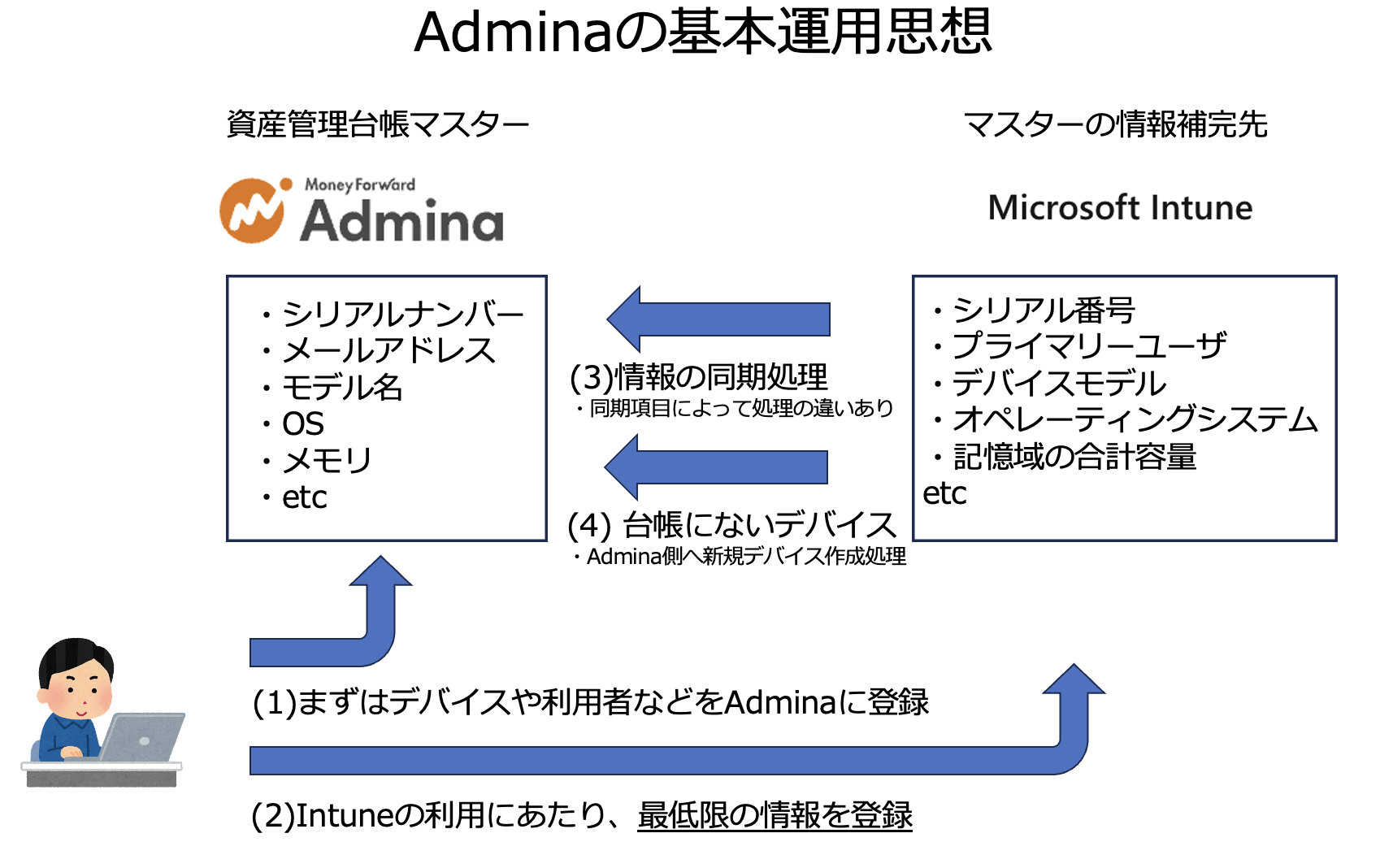
同期概要
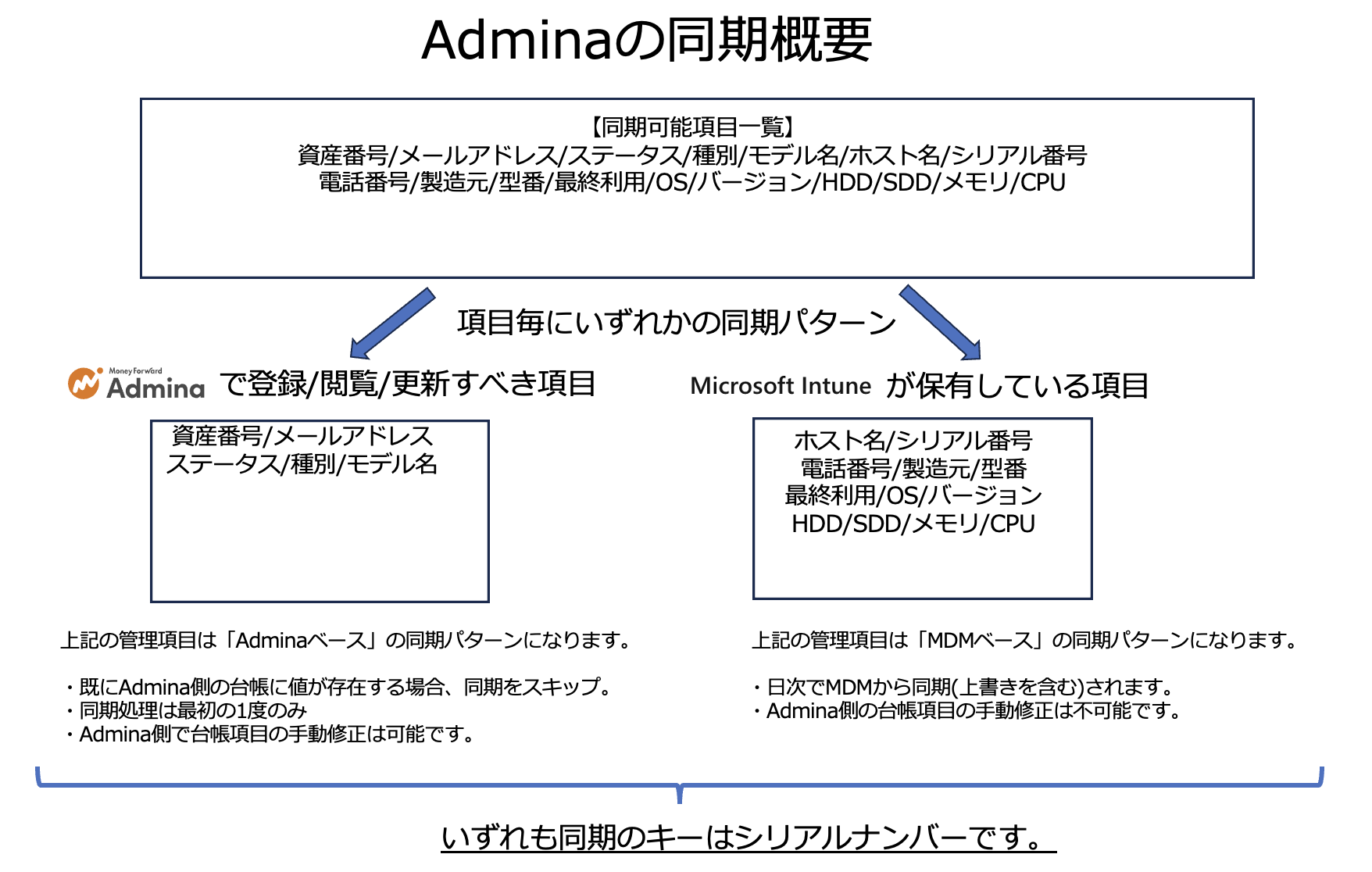
同期仕様
- IntuneからAdminaに対するデータ連携(書き込み)になります。
- AdminaからIntuneへのデータ連携は行いません。
- Intuneと連携いただくことで、次ページのマージ対象項目をIntuneからAdmina側に同期を実施します。
- 同期のタイミングは、Intuneとの最初の連携時、夜間時(自動)、任意(手動)の3つのタイミングです。
シリアルナンバーをマージのキーにしています。- Intune側のシリアルナンバーとAdmina側のシリアルナンバーが一致の場合にマージ処理が実行されます。
- Intune側のシリアルナンバーと一致するデバイスがAdmina側に存在しない場合、Admina側に新規デバイスとしてデバイスが登録されます。その際は資産番号を独自で採番します。お客様で独自のものに修正ください*。
- Intune側にシリアルナンバーが無い場合も、Admina側に新規デバイスとしてデバイスが登録されます。その際は資産番号を独自で採番します。お客様で独自のものに修正ください*。
同期対象項目の説明
Admina側の項目 | 同期パターン | Intune側 の管理項目 |
Admina側で管理する項目名を指します | 管理項目によに2つの同期パターンに分かれます。 (1)MDMベース ・常にMDMからマージされます。 ・既にAdmina側の台帳項目に値が存在する場合、上書きがされます。 ・Admina側の台帳項目の手動修正は不可能 (2)Adminaベース ・マージ処理は最初の1度のみ ・但し、既にAdmina側の台帳項目に値が存在する場合、上書きがされない。 ・Admina側の台帳項目の手動修正は可能 | Intune側の項目名を記載しています。 |
同期対象項目
Admina側の項目 | 同期パターン | Intune側の管理項目 | 補足事項 |
ホスト名 | (1)MDMベース | デバイス名 | |
シリアルナンバー(IMEI) | (1)MDMベース | シリアル番号 | マージキーです |
電話番号 | (1)MDMベース | 電話番号 | |
製造元 | (1)MDMベース | デバイス製造元 | |
型番 | (1)MDMベース | デバイスモデル | |
モデル名 | (1)MDMベース | デバイス製造元/デバイスモデル | (製造元_型番)というユニークなモデル名を生成します |
最終利用 | (1)MDMベース | 最終チェックイン時刻 | |
資産番号 | (2)Adminaベース | intuneデバイスID | <mdmname>_<hostname>というユニークな資産番号を生成します。重複した場合はプレフィックスがつきます。 *本項目はAdminaベースですが、CSVによる一括変更には非対応となります。(UIでのみ変更可能) |
OS | (1)MDMベース | オペレーティングシステム | |
バージョン | (1)MDMベース | オペレーティングシステムバージョン | |
HDD/SDD | (1)MDMベース | 記憶域の合計容量 | |
メモリ | (1)MDMベース | 物理メモリの合計容量 | |
CPU | (1)MDMベース | プロセッサアーキテクチャ | |
メールアドレス | (2)Adminaベース | プライマリーユーザ | |
ステータス | (2)Adminaベース | - | MDM側にプライマリーユーザが登録されている場合は「利用」に、それ以外は「在庫」に。 |
種別 | (2)Adminaベース | プラットフォーム別 | Windows/Linux/macOS/ChromeOSの場合はPC(ラップトップ)に、iOS/IPadOS/Androidの場合はPhoneに。 |
コンプライアンス | (1)MDMベース | コンプライアンスの準拠 | |
キーボード配列 | 取得不可 | 取得不可 | (Intuneからの同期対象項目ですが取得不可です。登録済みのデータがある場合、空白として上書きされますのでご注意ください) |
同期手順
同期に必要なIntune側の権限
MDM連携時で必須
Global管理者
インテグレーションのセットアップ
インテグレーションより、Microsoft Intuneを検索し、連携する をクリックします。
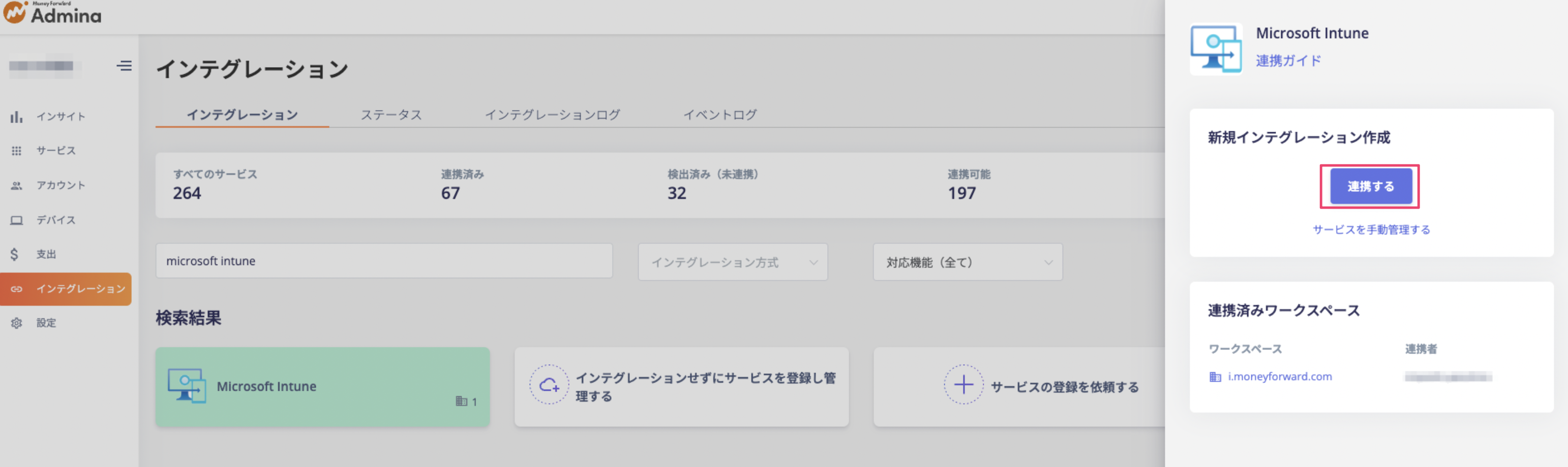
Global管理者でサインイン後、要求されているアクセス許可に承諾をクリックします。
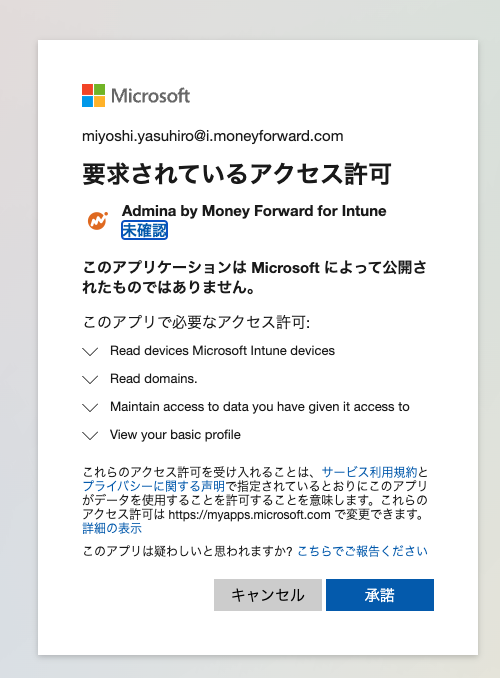
IntuneとJamfをそれぞれ連携させる場合の推奨事項
まずはJamfから連携をさせて、その後にIntuneを連携いただくことを推奨しています。
理由としては、より多くの同期項目をAdmina上で可視化可能なためです。
同期可能な項目はJamf側で25個、Intune側は16個でとなっています。先にIntuneからMDM連携をした場合、Intune側にもJamf登録済みデバイスが管理されており、Intune側のJamf登録デバイス情報が同期されることになります。これにより、本来25個の同期可能項目をAdmina上で可視化できたものが、16個までという制約を受けることになります。
そのため、Apple製品をご利用かつ、Jamfをご利用されている場合は、先にJamf側からの連携を推奨します。
(よくあるご質問)
先にIntuneとMDM連携をしてしまった場合
まIntuneとの同期を停止し、Admina上で同期されたIntune側のJamf登録デバイス情報を削除します。その後、JamfとMDM連携を開始し、最後にIntuneと再度MDM連携を実施ください。
MDM同期時の項目更新の有無(フローチャート)